4个方法教你快速取消Word文档底色
在使用Word编辑文档时,我们有时会遇到文字或段落带有不必要的底色,这不仅影响文档的美观,还可能干扰阅读。那么,如何轻松去除这些底色呢?以下是几种实用的方法:

方法1:使用底纹功能键
首先,选中带有底色的文字或段落。在Word的工具栏中,找到底纹功能键(通常显示为一个小桶或填充图标的按钮)。点击该按钮,选择“无填充颜色”选项,即可快速去除底色。
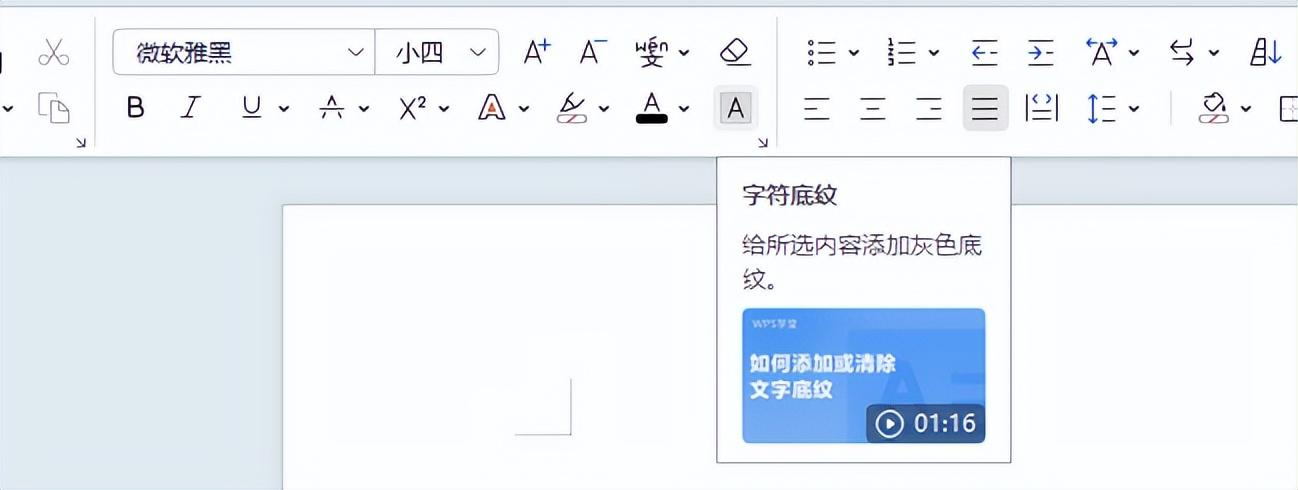
方法2:使用“字体”组中的“清除格式”按钮
打开 Word 文档。选择需要清除字体颜色和背景颜色的文本。在“开始”选项卡中,找到“字体”组,点击“清除格式”按钮。这将清除所选文本的所有格式,包括字体颜色和背景颜色。

方法3:调整突出颜色
如果底色是通过突出颜色功能设置的,同样选中目标文字或段落。在工具栏中找到突出颜色选项(通常显示为一个小画笔或高亮图标的按钮),点击下拉菜单中的“无颜色”选项,即可消除底色。
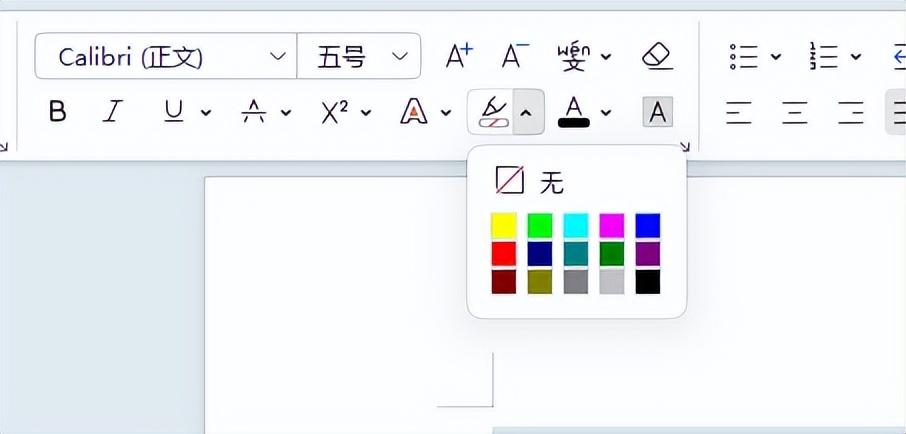
方法4:取消突出限制可编辑
还有一种情况是因为设置了word文档部分区域不能编辑导致的,在设置限制的时候右侧提示框中勾选了突出限制可编辑的区域。我们可以取消勾选这个选项。
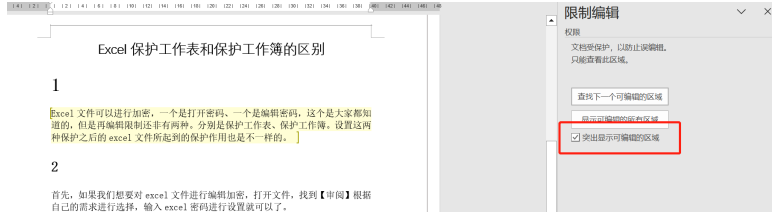
也可以取消限制编辑,同样都可以达到取消文字底色的目的,但是忘记密码或者不知道密码是不能取消限制编辑的,不过我们可以使用工具来取消限制编辑,比如PassFab for Word,解除限制功能,支持导入word文档,一键取消限制
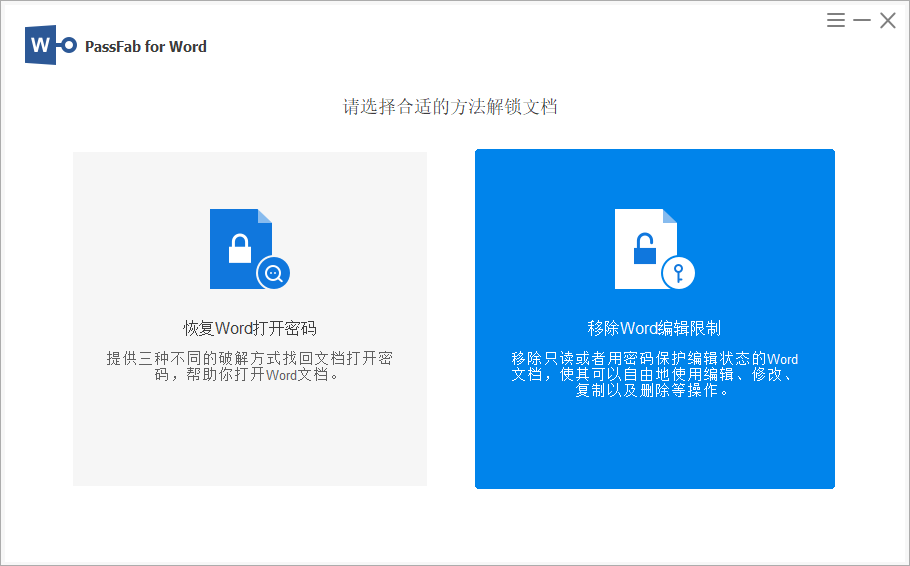
上一篇:电脑word文档恢复攻略,3招秒变文档守护神,告别手滑!
栏 目:office激活
下一篇:探索Word中的隐藏功能:着重号、文字隐藏与小型大写字母
本文标题:4个方法教你快速取消Word文档底色
本文地址:https://www.fushidao.cc/wangzhanyunying/4429.html
您可能感兴趣的文章
- 04-18如何解决word中文双引号变成英文引号
- 04-18Word2010技巧大全
- 04-18word怎么设置对齐字符网格
- 04-18如何在Word2010里插入水印?
- 04-18word 设置编号后如何让下面的字对齐
- 04-18word中的网格对齐是什么意思
- 04-18如何解决word2013停止工作
- 04-18word打印缺一部分表格文件怎么办
- 04-18WORD中怎样设置字体长宽
- 04-18Word2013怎样制作名片


阅读排行
推荐教程
- 11-22office怎么免费永久激活 office产品密钥永久激活码
- 11-30正版office2021永久激活密钥
- 11-25怎么激活office2019最新版?office 2019激活秘钥+激活工具推荐
- 11-25office2010 产品密钥 永久密钥最新分享
- 11-22Office2016激活密钥专业增强版(神Key)Office2016永久激活密钥[202
- 11-30全新 Office 2013 激活密钥 Office 2013 激活工具推荐
- 11-25正版 office 产品密钥 office 密钥 office2019 永久激活
- 11-22office2020破解版(附永久密钥) 免费完整版
- 11-302023 全新 office 2010 标准版/专业版密钥
- 11-22office2010激活密钥有哪些?office2010永久激活密钥分享







